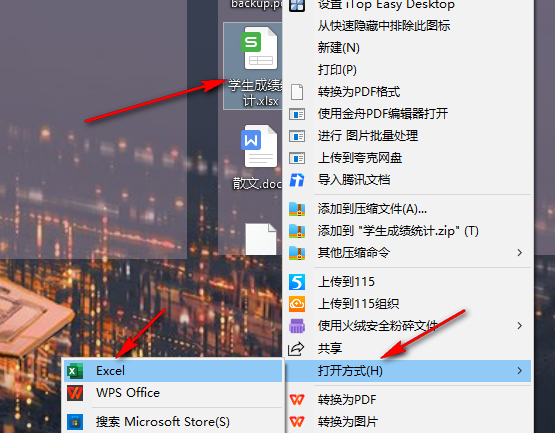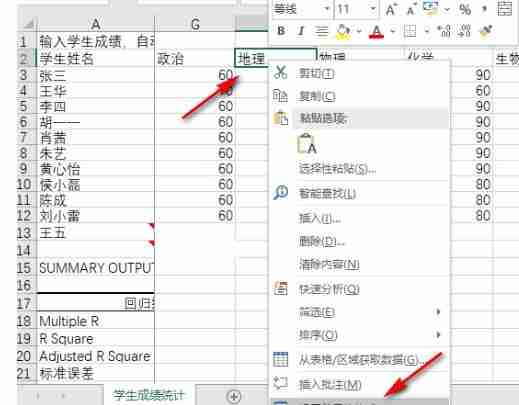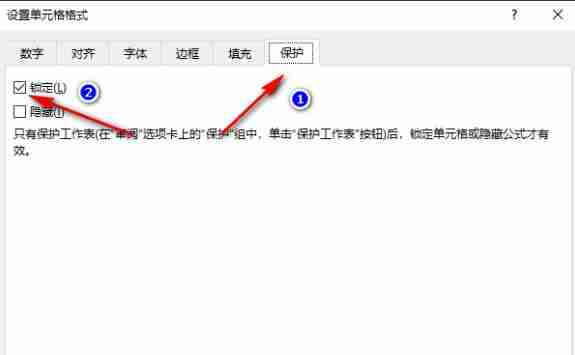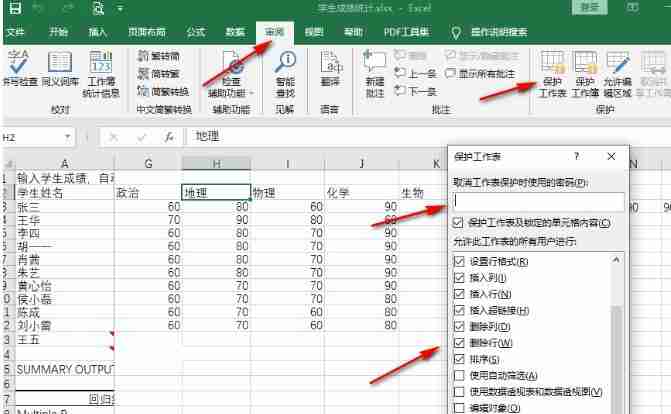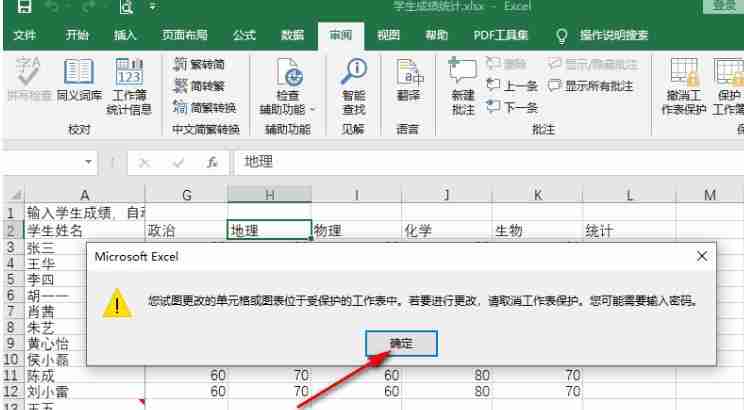편집을 허용하지 않도록 Excel에서 잠긴 셀을 설정하는 방법은 무엇입니까? 많은 사용자가 양식을 작성한 후 다른 사람에게 검토를 허용했지만, 이때 셀이 잠겨 수정이 불가능할 수 있습니다. 다음으로 편집자가 알려줄 것입니다. 수정을 방지하기 위해 Excel에서 일부 셀을 잠그는 방법을 공유하세요. 설정 방법 1. 문서를 마우스 오른쪽 버튼으로 클릭한 후 연결 프로그램에서 Excel 옵션을 클릭하여 선택합니다.

2. 테이블 문서 페이지에 들어간 후 페이지에서 셀을 선택한 다음 마우스 오른쪽 버튼을 클릭하고 셀 서식 옵션을 선택합니다.

3. 셀 형식 설정 페이지에 들어간 후 먼저 이 페이지에서 보호 옵션을 찾습니다. 보호 페이지에 들어간 후 잠금 옵션을 확인하고 확인을 클릭합니다.

4 검토 도구를 열고 하위 도구 모음에서 워크시트 보호 옵션을 찾아 이 옵션을 클릭한 다음 팝업 상자에 비밀번호를 입력하고 아래 상자에서 필요한 편집 권한을 확인한 다음 마지막으로 옵션을 확인하세요를 클릭하세요.

5. 확인 옵션을 클릭한 후 팝업 상자에서 비밀번호를 다시 확인하여 셀을 잠근 다음 셀을 클릭하여 편집할 수 있습니다.

위 내용은 내용이 수정되지 않도록 Excel에서 셀을 잠그는 방법의 상세 내용입니다. 자세한 내용은 PHP 중국어 웹사이트의 기타 관련 기사를 참조하세요!